Удаление приложений с компьютера является каждодневной проблемой для многих, кто-то пытается освободить место на жестком диске или просто удаляет не нужный софт. Пользователи привыкли к удалению установленных программ, используя стандартные средства Windows.
При помощи стандартных средств удаление происходит вручную и по одной программе, что отнимает много времени. При помощи Bulk Crap Uninstaller можно удалять не только одну программу, а сразу несколько.
Пакетное удаление утилит Windows с использованием Bulk Crap Uninstaller
Bulk Crap Uninstaller программа для удаления ненужных утилит и приложений с компьютера пользователя. Удаляет все файлы утилиты и очищает реестр от ее остатков и ненужных «хвостов». При помощи программы можно следить за ходом удаления и контролировать происходящий процесс.
К основным возможностям Bulk Crap Uninstaller можно отнести следующие действия:
быстрое, контролируемое удаление с винчестера;
удаление временно сохраненных файлов созданных при инсталляции, ярлыков;
Как удалить несколько программ без остатка мусора
поиск и очистка неработающих приложений (ярлык есть, программа удалена);
удаление магазинных приложений;
работает в режиме распознавания и удаления;
проводит поиск сертифицированных и не сертифицированных программ, в случае если программа не имеет сертификата, предлагает ее удалить;
выводит дополнительную информацию об утилите необходимой к удалению;
возможность быстрого очищения и удаления нескольких утилит;
имеет расширенные настройки и фильтры;
выводит информацию о файлах, которые защищены от удаления;
Установка приложения Bulk Crap Uninstaller
Для работы с Bulk Crap Uninstaller необходимо скачать приложение на ПК (Скачать программу можно в конце статьи) и приступить к следующим действиям по его установке и последующему использованию программы по назначению:
Установщик предложит на выбор два типа установки, проставляем галочку напротив стандартного вида;

После выбора обычной установки инсталлятор предлагает ознакомиться с условиями, для продолжения действий по распаковке и установке, необходимо проставить галочку напротив пункта «I accept agreement» и нажать next;

Выбираем папку, в которую будет происходить установка программы, нажимаем next;
Оставляем галочку на пункте «extra languages» нажимаем далее;

Предлагается создание иконки на рабочем столе и в меню пуск, ставим галочку напротив «создание значка на рабочем столе» и нажимаем next;

Как удалить с компьютера ненужные программы | Windows
Нажимаем кнопку инсталляции и ждем завершения установки Bulk Crap Uninstaller;
После установки открывается окно, и для начала работы выбираем в окне русский язык и нажимаем далее;

Выходит окно настройки фильтров и поиска, оставляем галочки, как показано на скриншоте;

В следующем окне настроек, проставляем галочку «показывать деинсталляторы с тегом системные» чтобы не удалить нужные системные файлы, жмем далее;

В следующем окне оставляем, галочки как показано на рисунке;

Настраиваем окно доступа к сети интернет, оставляем все галочки, проставленные автоматически приложением;

Настройка и установка завершена, нажимаем «готово»;

Удаление нескольких приложений с помощью Bulk Crap Uninstaller
В окне утилиты выбираем удаляемые приложения и нажимаем кнопку удалить, если приложений несколько выделяем их, удерживая клавишу «ctrl» и левую кнопку мыши, после чего выбираем удаление.

После выбора выходит окно подтверждения деинсталляции, для удаления необходимо нажать кнопку «Деинсталляция» выбранные приложения удаляться с вашего компьютера не оставляя ненужных данных в реестре компьютера.

Программа предназначена для легкого и непринужденного удаления ненужных приложений. Утилита удобна в работе и не требует специальных знаний. Русскоязычное меню позволяет быстро разобраться в настройках и особенностях. Рекомендуется для быстрого удаления пакетов приложений, которые уже не используются.
Источник: www.softo-mir.ru
Как удалить несколько приложений Windows одновременно
Чем дольше вы не удаляете ненужные и устаревшие приложения, тем больше их накапливается. Вы можете удалять эти приложения по одному, но это быстро надоест. Удаление приложений в массовом порядке — это лучший выход, особенно если за вас всё удаляет другое приложение.
Удаление приложений Windows по одному
Удалять приложения по одному несложно, независимо от того, используете ли вы Windows 10 или Windows 11. Один из способов — через панель управления. Просто найдите её в строке поиска на панели задач, затем выберите Программы > Программы и компоненты . Щёлкните правой кнопкой мыши или нажмите и удерживайте приложение, от которого вы хотите избавиться, затем выберите «Удалить» или «Удалить/изменить» .
Вы также можете удалить приложения из Пуск > Настройки . Здесь перейдите в раздел Приложения > Приложения и функции . Найдите приложение, которое вы хотите удалить. В Windows 11 вам нужно будет нажать кнопку «Больше» , а здесь, на обеих платформах, нажмите «Удалить» .
Наконец, вы можете удалить приложения из самого меню «Пуск» . Нажмите «Пуск» , затем, в Windows 11, нажмите «Все приложения» . Щёлкните правой кнопкой мыши или нажмите и удерживайте приложение, которое вы хотите удалить, а затем выберите «Удалить» .
Как массово удалять приложения в Windows
Все эти методы отлично подходят для удаления приложений в каждом конкретном случае, но если вам нужно удалить много приложений, это может стать утомительным. Вместо этого вам следует обратиться к программе, предназначенной для массового удаления приложений. BCU (Bulk Crap Uninstaller) — отличный вариант для решения такой задачи. Она разработана максимально удобно для пользователя, при этом предлагая мощные инструменты для глубокой, оптимизированной очистки, так что даже люди, не владеющие техникой, смогут легко удалить несколько приложений и файлов со своего компьютера .
Чтобы начать работу, загрузите BCU с одного из различных вариантов на сайте, а затем запустите его. После этого BCU просканирует ваш компьютер и представит вам список приложений, которые, по его мнению, можно удалить. Нажмите «Выбрать» с помощью флажков, затем выберите приложения, которые вы хотите удалить. Когда список будет завершён, нажмите кнопку Quietly Uninstall (удаляет выбранные программы без отображения сообщений и запросов на клики в кнопке «Далее» или «Удалить» ). BCU покажет вам ваш список и предоставит последнюю возможность убрать все приложения из списка.
Когда вы убедитесь, что хотите, чтобы всё из списка исчезло с вашего компьютера, то можете продолжить. Перед удалением завершите работу всех приложений, которые могут быть открыты, и всё готово. BCU займётся удалением, пока вы будете выполнять другие важные дела.
Также может быть интересно:
Источник: dzen.ru
Как массово устанавливать и удалять приложения для Windows
Установка и удаление приложений в Windows может быть быстрой и простой, если это происходит только один раз, но что делать, если вам может потребоваться выполнить эти действия сразу? Это может быть утомительным и трудоемким процессом, поэтому мы научим вас делать это быстро.
Нет ничего вредного в загрузке и установке приложений по одному или в использовании встроенной функции удаления Windows для удаления приложения, которое вам не нравится. На самом деле, иногда лучше делать это для отдельных случаев, потому что коллективно это не будет эффективно. Проверять Лучшие способы удаления Windows 11 Embedded и сторонних приложений.

Вот как устанавливать и удалять приложения Windows массово.
Как массово устанавливать приложения в Windows
Установка одного приложения может занять несколько минут в день, но представьте, сколько времени вы тратите на это несколько раз. Проблема в том, что приходится сидеть за письменным столом, вручную пролистывать отображаемые подсказки и скачивать нужные файлы.
Возможно, вам придется сделать это, когда вы приобретете новое устройство, выполните чистую переустановку вашей текущей системы или настроите сеть устройств. Вам действительно не нужно повторяться благодаря двум превосходным утилитам, которые в вашем распоряжении: диспетчер пакетов Windows и Ninite. Проверять Лучшие полезные сайты, облегчающие жизнь.
Вариант 1. Установите несколько приложений с помощью диспетчера пакетов Windows.
В 2020 году Microsoft представила инструмент диспетчера пакетов Windows (широко известный как winget). Это инструмент, который позволяет устанавливать приложения с помощью командной строки и доступен в Windows 10 и Windows 11.
Чтобы использовать его, выполните системный поиск для CMD , затем щелкните результат правой кнопкой мыши и выберите Запустить от имени администратора. Во-первых, вам нужно знать идентификатор приложений, которые вы хотите установить. Чтобы просмотреть список всего от А до Я, введите следующее:
winget search | sort
Для более точного результата выполните поиск по имени приложения с помощью следующей команды:
winget search app
Замените «приложение» на название приложения (например, «Zoom» или «Firefox»). Это выведет список всех приложений, которые соответствуют поисковому запросу. Выберите нужное приложение и запишите его идентификатор. Затем выполните следующую команду, заменив «id» на то, что вы только что записали.
winget install id
Но мы здесь, чтобы сделать это массово. Таким образом, используйте следующую команду, снова заменив «id». В этом примере устанавливаются три приложения, но вы можете повторить формат, чтобы установить столько приложений, сколько хотите.
winget install id -e winget install id -e winget install id -e
Если вы хотите избежать поиска в командной строке идентификаторов пакетов и создания пакетного сценария вручную, это вполне понятно. использовать wininstall , который позволяет вам выбирать нужные приложения (и выбирать из готовых пакетов), а затем копировать код в командную строку.
Дополнительные инструкции см. в нашем руководстве по Как массово устанавливать приложения в Windows.
Вариант 2. Установите несколько приложений с помощью Ninite
Если вы находите диспетчер пакетов Windows слишком сложным, это понятно. Альтернативой является использование Ninite, стороннего приложения, которое массово устанавливает приложения для Windows.
Единственный недостаток в том, что Ninite Он не предлагает обширный список, как Диспетчер пакетов Windows, но в нем есть некоторые из самых популярных приложений: браузеры, приложения для обмена сообщениями, редактирование фотографий, инструменты безопасности и многое другое.
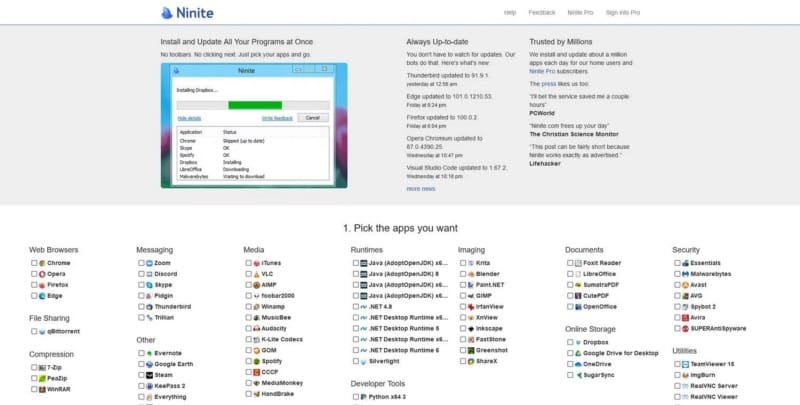
На веб-сайте Ninite вы можете выбрать нужные приложения, а затем нажать Получите свой Ninite. Он скомпилирует уникальный исполняемый файл, и все, что вам нужно сделать, это запустить его. Вам не нужно беспокоиться ни о чем другом; Он устанавливает все в фоновом режиме.
Ninite автоматически определяет разрядность вашей операционной системы, что означает, что совместимость не имеет значения. Он также отклонит любые нежелательные приложения, которые установщик может захотеть прикрепить, а это значит, что вы получите именно то, что просите.
Как массово удалять приложения в Windows
Наоборот, вы можете захотеть удалить сразу несколько приложений. Опция удаления Windows пригодна для использования и предоставляет все, что обычно требуется пользователю, но она не идеальна. Иногда он может оставлять папки и фрагменты данных; Иногда он может столкнуться с ошибкой, которая не позволяет полностью удалить что-либо.
Существует множество доступных приложений, которые помогут вам удалить несколько программ, но давайте рассмотрим два самых популярных: Absolute Uninstaller и IObit Uninstaller.
Вариант 1: Абсолютный деинсталлятор
Absolute Uninstaller Это опция, позволяющая удалять приложения, не оставляя следов. Загрузите бесплатное приложение и запустите программу установки. После запуска Absolute Uninstaller составляет список всего, что установлено в вашей системе.
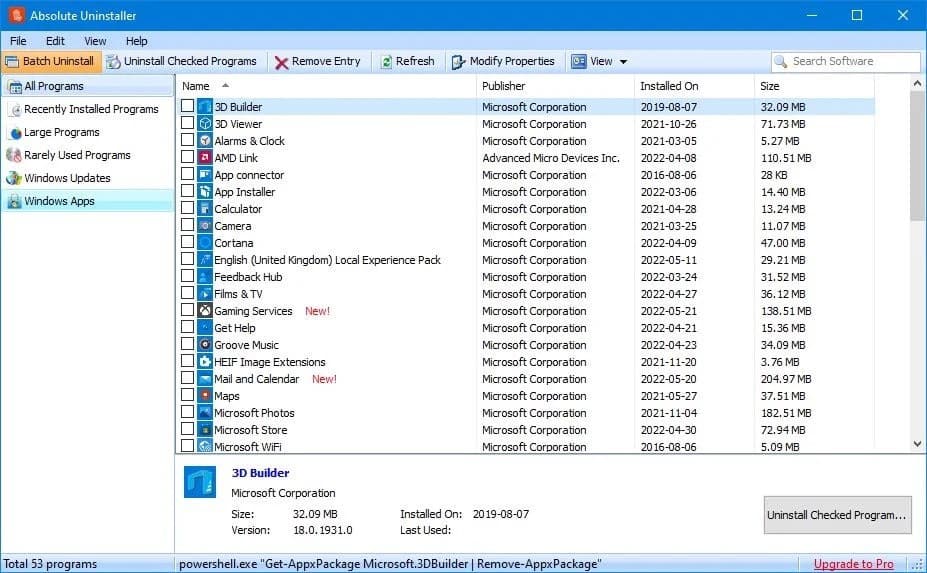
Хотя вы можете удалить отдельные приложения, мы здесь не для этого. В верхнем меню выберите Пакетное удаление Рядом с каждым приложением появятся флажки. Выберите все, что вы хотите удалить, и нажмите Удалить проверенные программы Когда ты готов.
Вы также можете использовать кнопки слева для сортировки приложений по недавно установленным, редко используемым и большим размерам файлов. Вы даже можете легко отфильтровать приложения Windows и избавиться от тех, которые предварительно установлены в вашей системе. Проверять Лучшие способы создать список всех установленных приложений в Windows.
Вариант 2. Удалите несколько приложений с помощью IObit Uninstaller.
IObit Uninstaller Это еще одно бесплатное приложение, которое может массово удалять приложения Windows. Загрузите файл и запустите программу установки — убедитесь, что Bloatware не выбран в качестве рекомендации IObit.
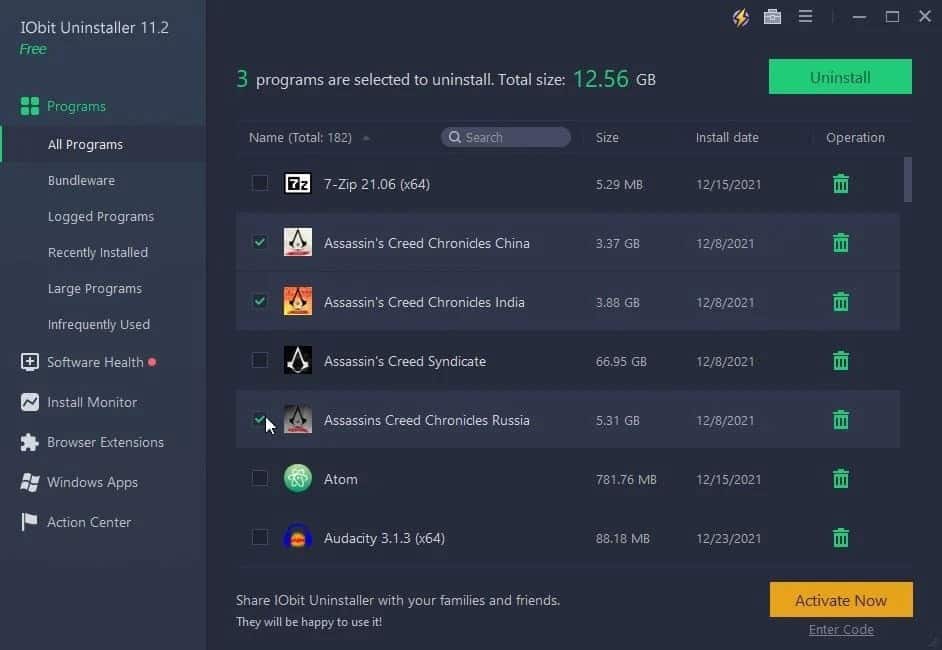
IObit Uninstaller показывает все, что установлено в системе, включая размер приложения, дату установки и версию. Для массового удаления установите флажок рядом с приложениями, которые вы хотите удалить. Он будет отслеживать количество приложений, которые вы выбрали вверху, а также их общий размер файла. Когда будете готовы, нажмите удалить.
Как и Absolute, IObit позволяет сортировать недавно установленные, большие и редко используемые приложения. Для получения полного обзора обратитесь к нашему руководству по Как удалить с помощью IObit.
Легко удаляйте ненужные файлы с вашего компьютера
Как только вы обнаружите возможность массовой установки и удаления, вы не вернетесь к стандартному методу. Это быстрый и простой процесс, чтобы сделать все сразу. Системный администратор найдет забавной возможность развертывания одного и того же набора приложений на нескольких компьютерах, а пользователю понравится возможность быстро избавиться от некоторых бесполезных загрузок и предустановленных производителем приложений. Теперь вы можете просмотреть Некоторые из самых больших проблем Windows 11, которые Microsoft должна исправить.
Источник: www.dz-techs.com